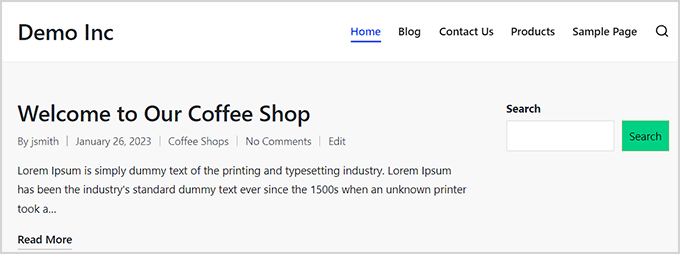如果您有一个多语言,那么添加多语言搜索功能可以帮助用户通过搜索自己的语言更快地找到信息。在本文中,我们将向您展示如何在WordPress中轻松添加多语言搜索,并以更好的用户体验取悦您的用户。
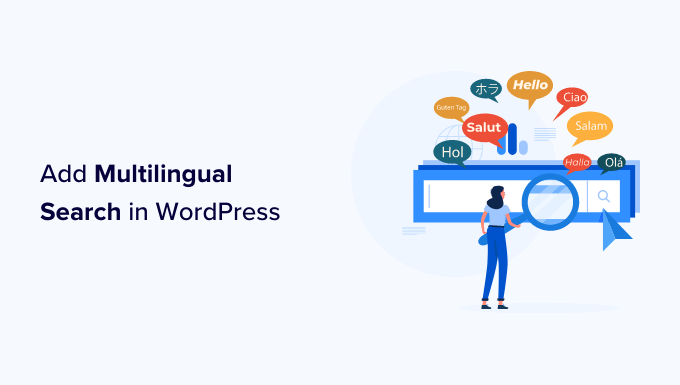
为什么要在WordPress中添加多语言搜索?
用户通常无法在多语言网站上查找信息,因为没有可以使用的搜索功能,或者搜索功能以错误的语言向他们显示内容。
添加多语言搜索功能可帮助用户轻松找到他们正在寻找的内容。这改善了用户体验,这意味着用户将在您的网站上停留更长时间。
研究表明,参与的用户更有可能转化、订阅或做出购买决定。
方法 1:使用 translatePress 添加多语言搜索
如果您还没有制作多语言网站,或者已经在使用TranslatePress,那么此方法适合您。
是市场上。它允许您使用实时编辑器轻松创建多语言网站,以便快速轻松地进行翻译。
它开箱即用,允许默认的WordPress搜索显示多语言结果。
这种方法的缺点是它使用默认的WordPress功能,该功能在获取正确的结果方面不是很好。
注意:请记住,翻译新闻的免费版本只允许您将您的网站翻译成另一种语言。因此,如果您想在WordPress中添加两种以上语言的多语言搜索,则需要购买版本。
一旦你翻译了WordPress网站上的一些内容。是时候添加搜索表单了。
将搜索块添加到您的WordPress网站
WordPress带有一个内置的搜索块,您可以在网站上的任何位置添加。
如果您使用的是(如 ),那么您将使用完整的站点编辑器来添加搜索块。
只需从WordPress仪表板访问外观»编辑器页面。
这将启动完整的站点编辑器,它看起来很像您用于编写帖子和页面的块编辑器。
现在,单击添加块按钮(+)以添加搜索块。
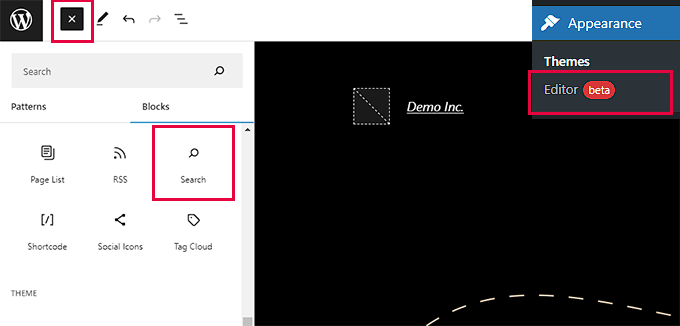
您可以上下移动搜索块以将其显示在页面上的任何位置。
搜索块还附带了一些样式选项,您可以从块工具栏或设置中进行选择。
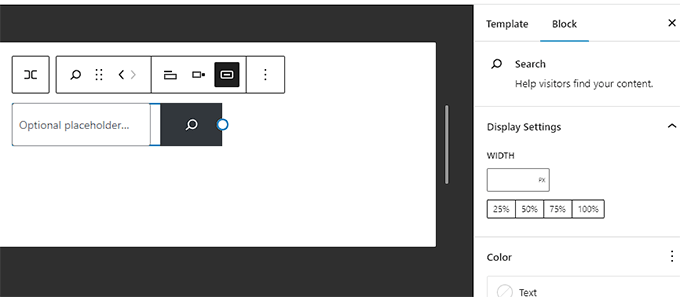
完成后,不要忘记单击“保存”按钮以保存更改。
您现在可以访问您的网站以查看搜索表单的实际效果。
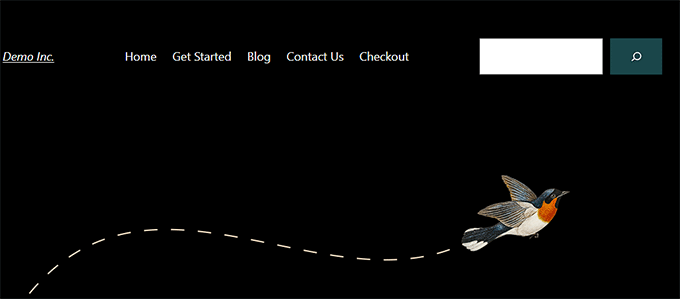
另一方面,如果您使用的主题不支持全站编辑器,则可以将搜索表单添加为小部件。
只需从WordPress管理仪表板转到外观»小部件页面。
在这里,单击添加微件块按钮(+)并将搜索块添加到您的微件区域。
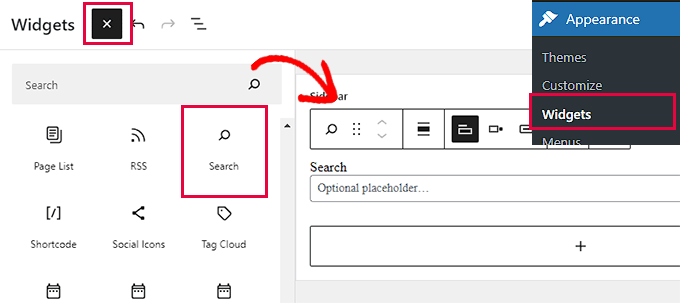
“小部件块菜单”打开后,找到“搜索”块并将其添加到WordPress侧边栏。
不要忘记单击顶部的“更新”按钮以保存更改。
保存更改后,请访问您的网站并查看正在运行的搜索框。
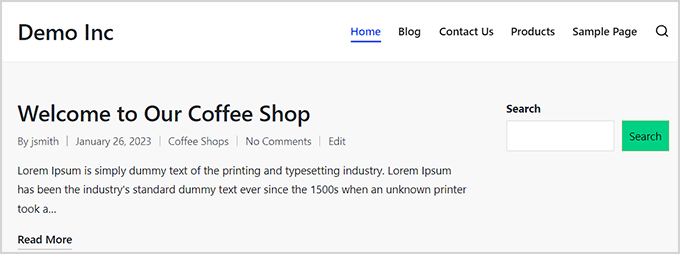
方法2:使用SearchWP添加多语言搜索(推荐)
TranslatePress 使用的默认 WordPress 搜索功能不是很好。这是非常基本的,只在某些地方寻找搜索词。
这就是的用武之地。
它是市场上最好的WordPress搜索插件,可让您轻松地用更强大的搜索功能替换默认的。
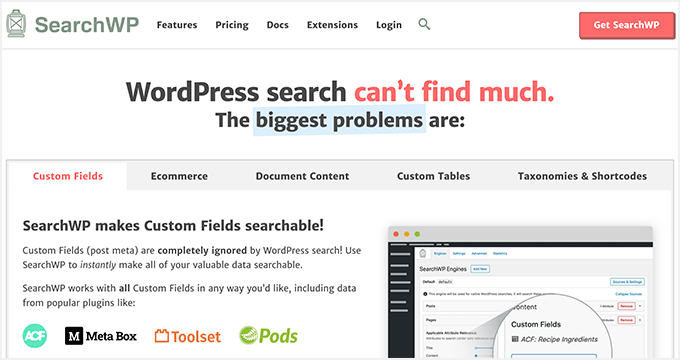
SearchWP自动构建搜索索引,并匹配内容,标题,类别,标签,短代码,文档,产品等中的搜索关键字。
此外,它会在激活时自动替换默认搜索表单,因此如果您已经在您的网站上使用它,则无需替换它。
首先,您需要安装并激活插件。
之后,转到SearchWP »设置页面,然后单击“许可证”菜单选项以输入您的许可证密钥。
您可以从“搜索WP帐户”页面获取许可证密钥。只需从那里复制许可证密钥即可。
之后,将其粘贴到“许可证密钥”字段中,然后单击“激活”按钮。
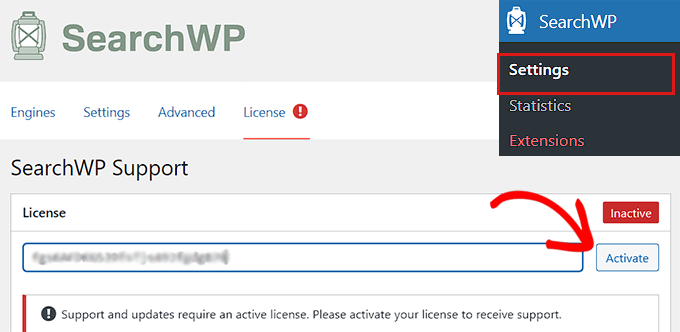
现在,您已准备好创建您的第一个自定义搜索引擎。
只需从仪表板转到搜索WP »设置页面。
从这里,您将看到SearchWP的第一个默认搜索引擎。它已预先配置为适用于大多数网站,包括多语言网站。
您会看到所有帖子类型具有不同的属性。每个属性旁边都会有一张幻灯片,您可以移动该幻灯片为该属性分配权重。
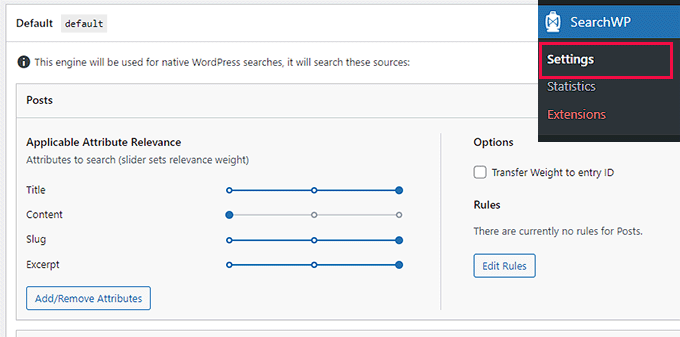
您还可以单击“添加/删除属性”按钮以在搜索中包含更多区域。
例如,您也可以向属性添加自定义字段和分类。
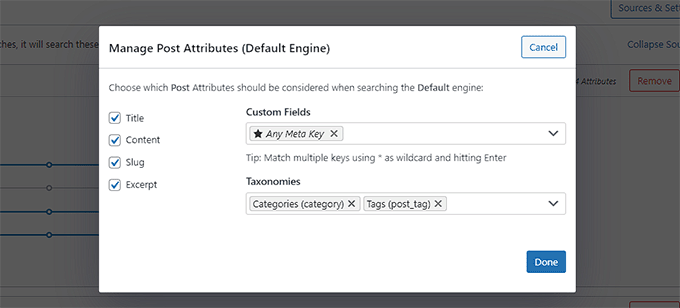
如果您不确定某个设置,可以保持原样。默认选项适用于更多用例。
最后,单击“保存引擎”按钮以存储您的设置。
SearchWP现在将开始在后台构建您的搜索索引。
现在,您需要做的就是将搜索表单添加到您的网站。
将搜索块添加到您的WordPress网站
SearchWP取代了内置的搜索功能,这意味着您可以使用默认的WordPress搜索表单,并且它仍然使用SearchWP来显示结果。
如果您尚未向网站添加搜索表单,请按以下步骤添加它。
如果您使用的是基于块的主题,那么您将使用全站点编辑器添加搜索块。
只需从管理仪表板转到外观»编辑器页面即可。
在编辑屏幕上,单击顶部的添加块按钮 (+) 并添加搜索块。
您可以通过向上或向下移动搜索块将搜索块移动到要显示搜索表单的区域。
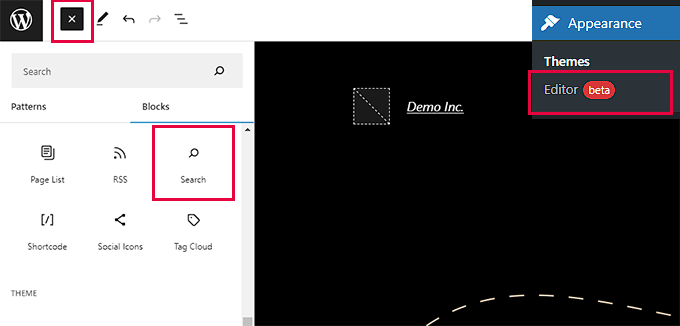
最后,不要忘记单击“保存”按钮以保存更改。
如果您使用的主题不支持完整站点编辑器,则需要将搜索小部件添加到网站的侧边栏或小部件就绪区域。
为此,请从仪表板转到外观»小部件页面。
现在单击顶部的添加块按钮(+)以打开“小部件块菜单”。
从这里,找到搜索小部件并将其添加到您喜欢的小部件区域。
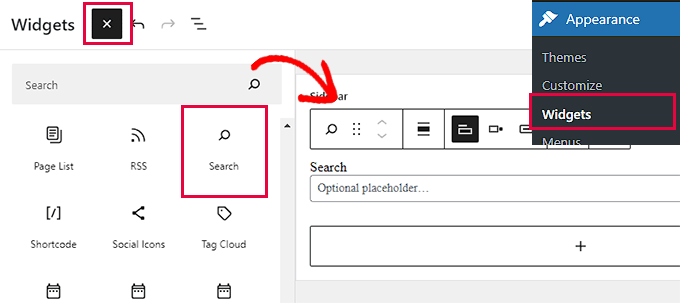
不要忘记单击顶部的“更新”按钮以保存更改。
接下来,只需访问您的网站并使用改进的搜索框即可。